
Brian Curtis
0
4524
993
 Možná jste podcasting nebo vaše požadavky na kopírování zvuku z videoklipu mohou být zakořeněny v uměleckější činnosti, jako je například úprava videa. V každém případě může být otázka izolace zvukové stopy od video souborů obtížná.
Možná jste podcasting nebo vaše požadavky na kopírování zvuku z videoklipu mohou být zakořeněny v uměleckější činnosti, jako je například úprava videa. V každém případě může být otázka izolace zvukové stopy od video souborů obtížná.
Naštěstí existují různé přístupy, které můžete použít, buď pomocí počítače nebo pomocí druhého zařízení. I když toto řešení nemusí být ideální, použití digitálního připojení by se mělo vyhnout problémům s degradací kvality zvuku mezi zařízeními, zejména pokud plánujete zkopírovat izolovaný zvuk zpět do počítače, například jako WAV nebo MP3.
Následující návrhy týkající se izolace nebo extrahování zvuku z obalu videosouboru pomocí druhého zařízení, použití aplikace pro nahrávání zvuku a použití nástroje pro převod videa na MP3.
Výstup zvuku na jiné zařízení
Počítač by měl mít alespoň jednu možnost zvukového výstupu, obvykle port pro sluchátka, spolu s dalšími možnostmi, jako je standardní výstup nebo optický port SPDIF..

Pokud zvolíte jednu z těchto možností, aby odpovídaly vstupním možnostem jakéhokoli ručního záznamového zařízení, které máte, bude nahrávání zvuku z videoklipu velmi snadné, pokud nemáte přístup ke správnému softwaru..
Při výběru připojení jděte na nejvyšší kvalitu. Například můžete mít digitální záznamník s optickým portem, takže pokud je podobný port na vašem počítači, jednoduše připojte zařízení, spusťte přehrávač videa a stiskněte záznam na zařízení. Toto je a “proces v reálném čase”, takže pokud máte dlouhé video, může záznam zvuku chvíli trvat!
Nahrávání zvuku počítače
Alternativou k použití sekundární soupravy je využít úžasné Audacity, která je k dispozici zde.
Po stažení a instalaci tohoto softwaru jej můžete použít jako digitální studio pro kompilaci skladeb nebo jako užitečný nástroj pro nahrávání zvuku ze zdroje na vašem PC.
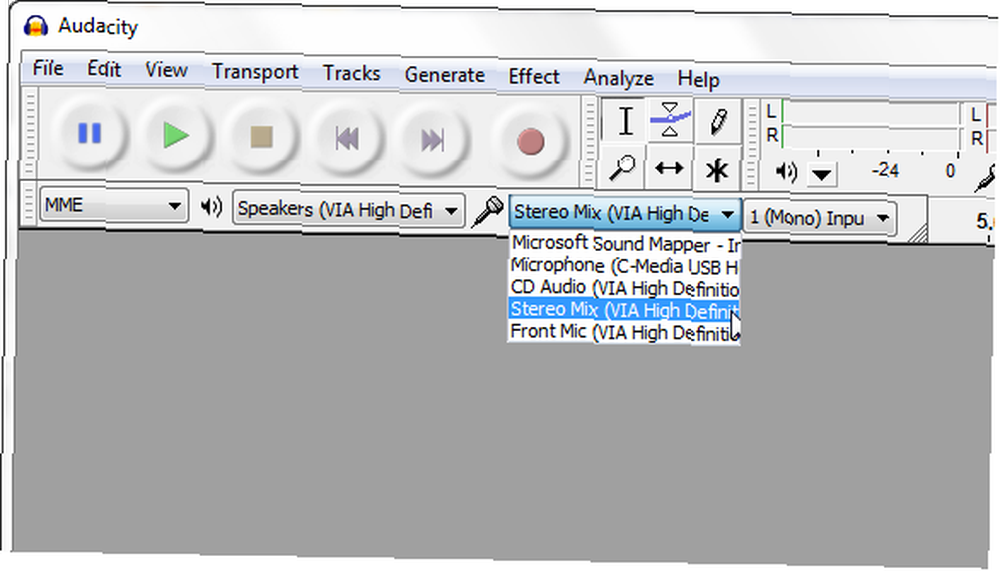
To se provádí pomocí možností na panelu nástrojů Audacity Device Toolbar, které najdete hned pod ikonou hrát si a záznam možnosti na panelu nástrojů Audacity Transport Toolbar. Zde nastavte možnost zdroje označenou symbolem mikrofonu na Stereo Mix (tato možnost bude mít zvukovou kartu jako příponu).
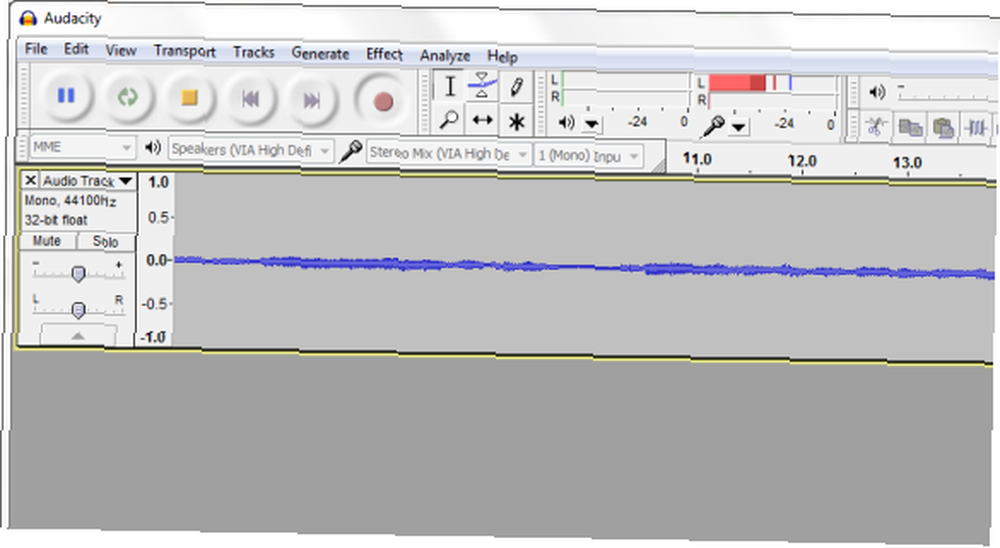
Pokud je vybrána tato možnost, klikněte na ikonu záznam a stiskněte tlačítko Přehrát na videoklip, který chcete nahrát. Až budete hotovi a posloucháte, možná si všimnete, že zvuk je o něco tišší, než když jste jej hráli jako videoklip. Je to pravděpodobně kvůli nastavení zvuku na videopřehrávači; použití Efekt> Zesílit v Audacity to trochu vylepšit.
Převod videa do MP3
Třetí možností je použití aplikace převaděče ke ztrátě všech video informací a převedení souboru do MP3. Zatímco výše uvedené možnosti lze použít pro video přehrávané z jakéhokoli zdroje, převod je jediným způsobem, jak odstranit zvuk ze staženého video souboru, který je umístěn v počítači nebo na připojeném zařízení..
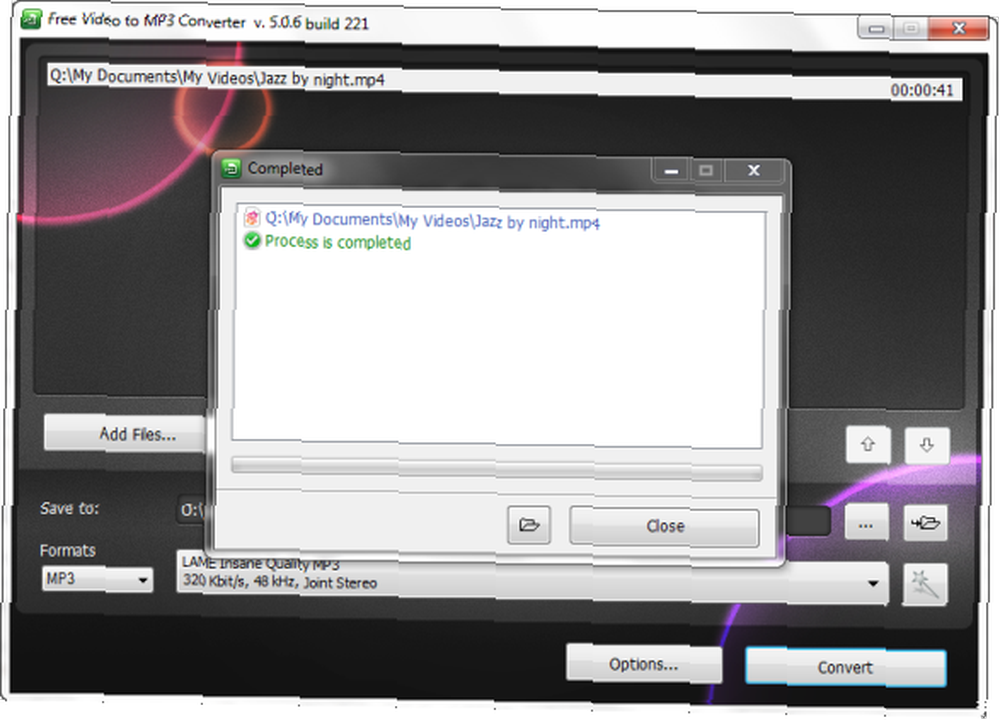
Zatím nejpřístupnější volnou možností je pravděpodobně [NO LONGER WORKS] Free Video to MP3 Converter, i když byste měli být upozorněni, že se pokusí nainstalovat zbytečné panely nástrojů prohlížeče, takže postupujte opatrně celým procesem instalace.
Po instalaci je aplikace snadno použitelná. Vše, co musíte udělat, je kliknout na Přidat soubory… tlačítko pro procházení a přidání video souboru, který chcete převést, vyberte výstupní složku v Uložit do: a vyberte výstupní formát a kvalitu. Až budete šťastní, klikněte Konvertovat a počkejte na odstranění zvuku z video souboru.
Závěr
Pomocí prvních dvou popsaných metod v minulosti jsem byl schopen extrahovat zvuk z různých zdrojů. Poslední možnost, která převádí video soubor na MP3, je ta, která se ukázala jako nejjednodušší.
Všechna tato řešení jsou samozřejmě vhodná pro konkrétní scénáře - ale máte preferovanou možnost? Možná máte nějaký vynikající software, který chcete používat, nebo přenosný zvukový záznamník, který lze snadno synchronizovat s počítačem? Dej nám vědět!
Obrázek digitálního rekordéru prostřednictvím Shutterstocku











